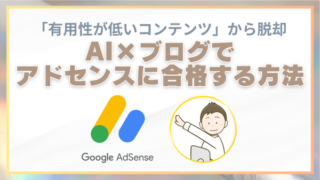『WordPress Related Posts』は
関連記事を一発表示してくれる便利なプラグインです。
よくブログ記事を読み終わった後に、
- 『あなたにオススメの記事は?』
- 『こんな記事も読まれています!』
といった感じで、似た傾向の記事が
いくつか表示されていることがありますよね。
WordPress Related Postsを使えば
このような関連記事表示を
簡単に設置させることができますよ!
WordPress Related Postsの設定方法
ではこれから、
WordPress Related Postsを設定していきましょう。
①WordPress管理画面の左のメニューから『プラグイン→新規追加』を選び、『WordPress Related Posts』をインストールしましょう。
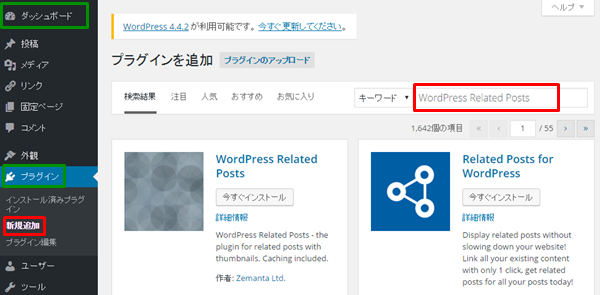

WordPress Related Postsが表示されたらインストールしましょう。
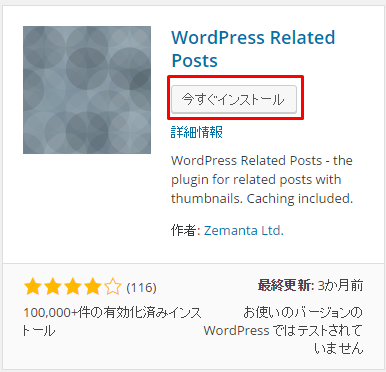

有効化をクリックします。
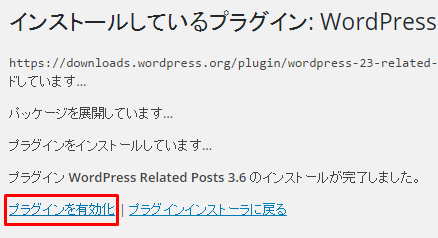

②WordPress管理画面の左のメニューから『設定→WordPress Related Posts』をクリックします。
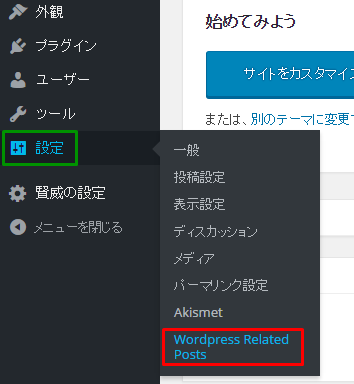

③WordPress Related Postsの設定していきましょう。設定画面が隠れている場合は、右側の三角ボタンをクリックします。
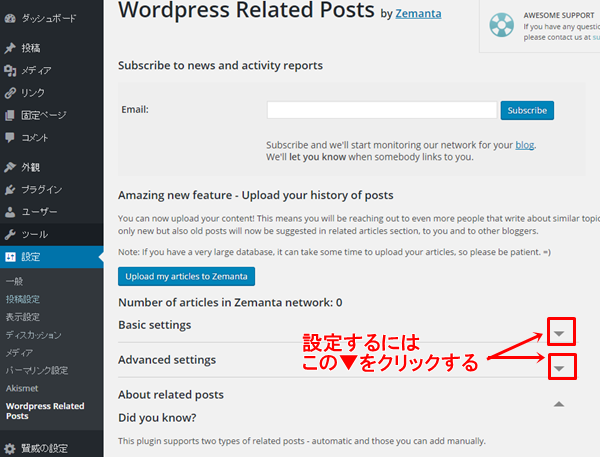

以下のように設定していきます。
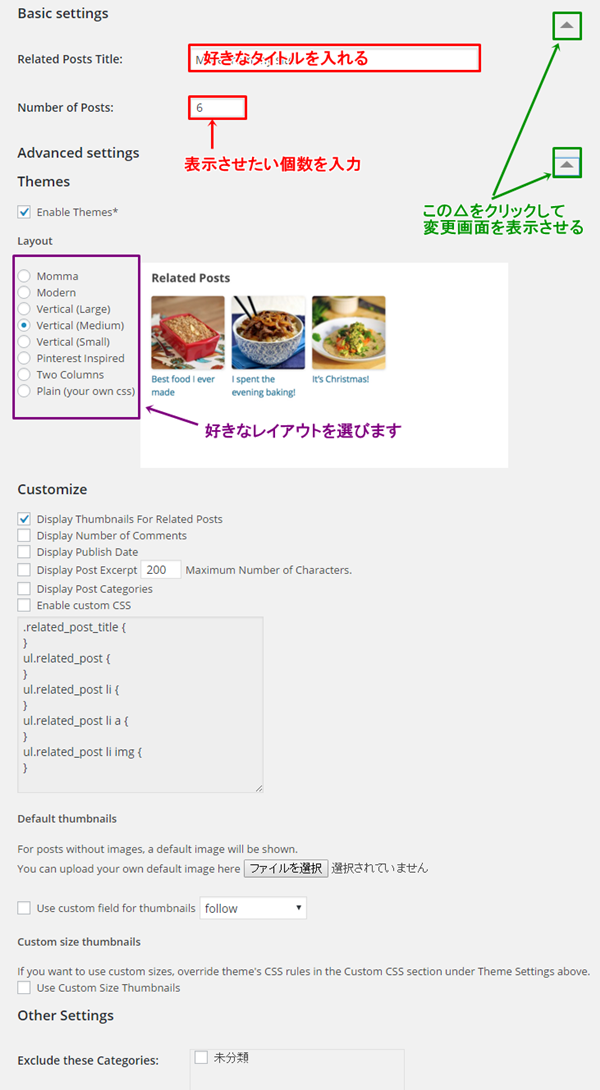
【設定項目の説明】
【Related Posts Title】
こちらに好きなタイトルをつけていきます。
『関連記事はこちら』、『あなたにオススメしたい記事』など
【Number of Posts】
関連記事の表示数を決めます。
特に決まりがあるわけではないのですが、
5~10個くらいが一般的に多い表示数かと思います。
【Layout】
関連記事のレイアウトを選ぶことが出来ます。
各種選択で右側にサンプルレイアウトが出てくるので
こちらもお好みで選んでいきましょう。
【Customize】
より詳細なCustomizeをしたい場合は、
こちらのボックスにチェックしていきましょう。
Display Thumbnails For Related Posts
サムネイル画像の表示
Display Number of Comments
コメント数表示
Display Publish Date
投稿日の表示
Display Post Excerpt (200) Maximum Number of Characters
本文抜粋の表示(数字は文字数)
Display Post Categories
カテゴリの表示
Enable custom CSS
Related PostsのCSSを直接変更したい場合は、
こちらにチェックを入れます。
初心者の方は無視しても結構です。

こちらのチェックボックスはそのままで結構ですが、
アドセンス広告やメルマガ登録フォームなどの関係で
関連記事の位置を見直したい場合は、
以下の記事を参考にしてくださいね。


⑤設定ができたら保存しましょう。
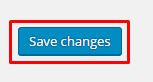
『WordPress Popular Posts』の
設定方法は以上となります。
まとめ

WordPressブログを表示して確認すると、
記事下にWordPress Related Postsが
うまく反映されていると思います。
※記事がない場合は、
記事が投稿されてから反映されます。
表示させたい関連記事は、
サムネイルをクリックして選択することができますよ。
設定がうまくハマると
ユーザーへの内部リンクもうまく機能し、
滞在時間も延びてSEOも強くなっていきます。
ちなみに有料テーマであれば、
似たような機能がついてることもあります。
ただ、一部の有料テーマや無料テーマの場合、
このような関連記事表示がないこともあるので、
その時はぜひ活用して見てくださいね!